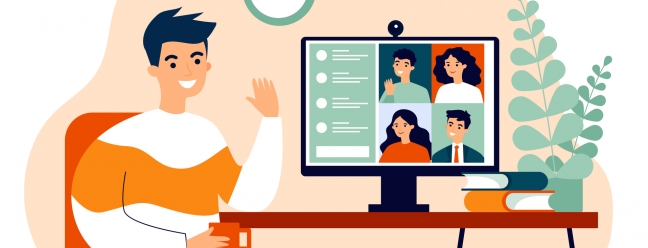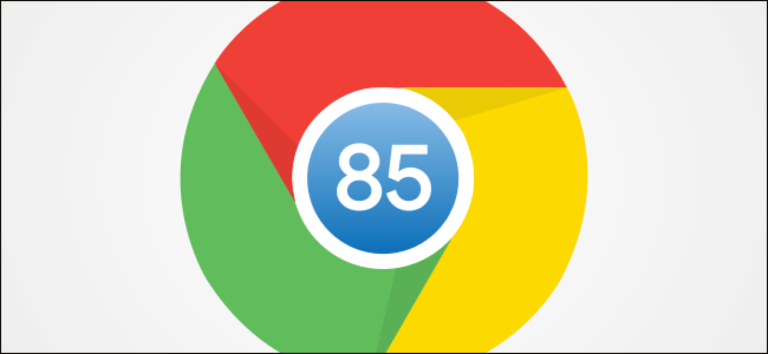Руководство для начинающих по эффективному использованию Jira – CloudSavvy IT

Jira используется для отслеживания проблем и является важным инструментом для организации больших групп разработчиков программного обеспечения. В этом руководстве мы разберем проверенную и проверенную схему, в том числе различные уровни типов проблем и предлагаемые вам организационные инструменты.
На момент написания статьи Jira в настоящее время обновляет весь пользовательский интерфейс. По этой причине у вас будет два варианта при создании нового проекта в Jira Cloud – Jira Classic или Jira Next-Gen. Фундаментальные концепции остаются прежними, но пользовательские интерфейсы разные, поэтому важно уточнить, что скриншоты в этой статье сделаны Jira Next-Gen, а не классической Jira.
Jira Issues
Проблемы являются сердцем Jira. Они представляют отдельные «вещи, которые необходимо выполнить», будь то исправление ошибки, реализация функции, внесение изменений или просто детализация работы для легкого назначения.
Программы для Windows, мобильные приложения, игры - ВСЁ БЕСПЛАТНО, в нашем закрытом телеграмм канале - Подписывайтесь:)
В Jira есть несколько типов проблем. Самым основным является регулярный «выпуск», также называемый «Истории». Вы можете создать их на своей плате по умолчанию, щелкнув внизу списка и присвоив ему имя:

Если вы нажмете на проблему, появится диалоговое окно с дополнительной информацией. Проблемы имеют несколько отдельных полей, которые настраиваются в настройках вашего проекта. По умолчанию проблемы имеют заголовок и метки, которые отображаются на главной доске, а также расширенный список действий во всплывающем диалоговом окне.

Проблемы могут быть связаны с другими проблемами несколькими различными способами. Обычно проблемы с программным обеспечением тесно взаимосвязаны, поэтому эта функция очень полезна. Проблема может быть обозначена как блокирующая другую проблему от исправления, или наоборот. Неопределенная опция «относится к» может также использоваться для более общей ссылки. Под капотом Jira также использует эту систему для связи проблем, которые были клонированы или дублированы из существующих проблем.

Вы также можете создать «Дочерние проблемы», известные как подзадачи. Эти проблемы не отображаются на вашей основной доске, но связаны непосредственно с родительской проблемой и отображаются. В некотором смысле, они позволяют разбить более крупные проблемы на отдельные части работы.
Хотя их нет на доске, они действуют как полные выпуски, в комплекте с их собственным идентификатором и всеми различными полями, которые входят в стандартные проблемы. Они могут быть назначены отдельным людям независимо от назначения родительского вопроса.
В родительской проблеме все дочерние проблемы будут отображаться в списке вместе с их текущим состоянием. Это дает вам быстрый обзор того, сколько еще нужно сделать, аналогично контрольному списку.

Последний и самый важный тип проблемы – «Эпос». Эпики не отслеживают отдельные ошибки или функции, а представляют собой крупномасштабную коллекцию вопросов, связанных с определенной областью работы.
Например, «Аутентификация пользователя» может быть эпической. В этом Epic вы можете создавать отдельные проблемы Story для обработки потока входа в систему, создавать страницы входа и регистрации и, возможно, добавлять поддержку OAuth 2.0. Вы можете разбить эту проблему дальше, создав подзадачи, подробно описывающие, что необходимо сделать для завершения каждой Истории.
Вы можете создавать эпики на вкладке «Дорожная карта». Поскольку Epics обычно отслеживает большие поставки пользовательских требований, они приходят с датой начала и срока исполнения и могут быть организованы в сроки.

В противном случае, Epics работают полностью как стандартные проблемы Jira. Проблемы истории могут быть назначены Epic, который будет отображать имя Epic вместе с проблемой на ваших досках, что делает их отличным организационным инструментом. Проблемы, связанные с Epic, будут отображаться как дочерние проблемы на информационной панели Epic.
Кроме того, если вам не нравятся типы вопросов по умолчанию, вы можете настроить их из настроек Jira и даже создать новые по своему вкусу.
Использование Канбан Доски
Простая прокрутка списка проблем не является сверхинтуитивной и может быстро стать неуклюжей, если у вас много проблем. Одним из основных организационных инструментов Jira является совет Kanban. Происходящий из японского автомобилестроенияКанбан – это способ организации элементов на отдельные этапы, также называемые списками. По мере развития предмета, или «Карты», он перемещается слева направо по списку.
Kanban не является эксклюзивным или изобретенным Jira, так как такие сервисы, как Trello, Gitlab и многие другие, имеют встроенные платы, которые могут оказаться очень похожими на реализацию Jira. Тем не менее, это все еще потрясающая функция и отличное дополнение к инструментарию Jira.
На практике вы можете создавать списки для проблем, в которых есть ошибки, приоритеты которых находятся в данный момент, над которыми активно работают, ожидают проверки кода, ожидают выпуска и отправляют в prod. По мере того, как вы и ваши сотрудники работаете над вашим проектом, проблемы будут перемещаться из очереди в список.

Проблемы можно перемещать между списками, перетаскивая их из одного в другой. Если вы настроили интеграцию Jira с помощью управления исходным кодом, вы можете легко переместить проблемы Jira в проверку кода, упомянув в сообщении о фиксации, что он закрывает идентификатор конкретной проблемы.
Хотя Jira фокусируется на использовании списков для представления хронологических этапов разработки программного обеспечения, количество списков, которые вы можете иметь, не ограничено, поэтому вы можете свободно использовать их и в качестве организационного инструмента. Вы также можете создавать несколько досок Kanban, позволяя иметь стандартную доску и настраиваемую доску, используя те же проблемы (хотя эта функция в настоящее время недоступна в Jira Next-Gen).
Использование спринтов
Несмотря на то, что доски Kanban являются отличным выбором для большинства проектов, для команд, стремящихся реализовать рабочий процесс гибкой разработки, такой как Scrum, может быть более выгодно организовывать проблемы, используя «Sprints». Спринты – это фиксированный отрезок времени, обычно один месяц или меньше, в течение которого ваша команда работает над определенными проблемами или функциями.
Вы можете включить Sprints в настройках своего проекта, что также требует включения функции отставания.

Теперь вы увидите вкладку «Журнал ожидания», которая содержит список всех ваших проблем. Это отставание позволяет планировать свой спринт. Вы можете перетащить отдельные проблемы в спринт или упорядочить элементы в очереди в порядке важности, а затем перетащить разделитель в очередь. После того, как вы запланировали что-то приемлемое, вы можете нажать «Начать спринт».

Теперь, если вы вернетесь на свою доску Канбан, вы увидите, что она ограничена предметами спринта, на которых вы решили сосредоточиться, что может убрать беспорядок. В некотором смысле, Спринт по сути является фильтром для вашей доски Канбан.

В остальном, это совершенно нормальная доска Канбан. Вы можете переключаться между двумя функциями по своему усмотрению, и проблемы будут помнить их место в Kanban, независимо от того, активны ли у вас Sprints или нет.
Программы для Windows, мобильные приложения, игры - ВСЁ БЕСПЛАТНО, в нашем закрытом телеграмм канале - Подписывайтесь:)